كيفية الإقلاع إلى البيوس فى اي جهاز لاب توب و تغيير إعدادات البوت بسهولة
عندما تحتاج إلى إجراء تثبيت نظيف لنظام ويندوز على اللاب توب الخاص بك، فبالتأكيد ستحتاج إلى تغيير إعدادات البوت حتى تتمكن من الإقلاع إلى قرص الـ DVD او الفلاشة التى تحتوي على ملفات التثبيت. دعني أشرح لك كيفية فعل ذلك على أي لاب توب مهما كان نوعهُ.
تحتوي شاشة البيوس على الكثير من الإعدادات المهمة التى لا يمُكنك التحكم فيها وتغييرها من نظام التشغيل، ونحتاج احيانًا هذه الإعدادات فى حالة إذا أردنا إضافة طبقة حماية إضافية على القرص الصلب لمنع تسرب المعلومات أو حظر الوصول إليها من قبل المتطفلين.
عندما نحتاج إلى الإقلاع إلى قرص DVD او فلاشة لتثبيت نظام جديد على الكمبيوتر، فيجب علينا تغيير إعدادات البوت من خلال شاشة البيوس أو الـ UEFI بحيث نقوم بتهيئة الكمبيوتر على الإقلاع إلى هذا القرص بدلًا من الإقلاع على القرص الصلب الأساسي والدخول تلقائيًا على نظام التشغيل سواء ويندوز أو لينكس.
للأسف، عملية الدخول إلى البيوس والإقلاع إلى شاشة الإعدادات عادة ما تكون مرهقة وصعبة على البعض بسبب إختلاف الطريقة من جهاز لآخر، حيث تقوم الشركات المصنعة للحواسيب المحمولة بتحديد زر مُعين يفعل ذلك. بالتالي، قد تجد أن زر F2 مثلاً يقوم بالإقلاع إلى البيوس على أجهزة Dell بينما نفس الزر لا يفعل شيئًا على أجهزة HP. على العموم، قمنا فى هذا المقال بإنشاء قائمة تضم الزر الصحيح للإقلاع إلى البيوس وفقًا لكل نوع لاب توب.
الطريقة المحددة لكل لاب توب للإقلاع إلى BIOS/UEFI .
نوع اللاب توب
| زر الإقلاع إلى BIOS/UEFI |
|---|---|
| آيسر | زر DEL أو F2 |
| أسوس | زر F2 أو Esc أو DEL |
| كومباك | زر F10 |
| ديل | زر F2 |
| اتش بي | زر ESC أو F10 أو F11 |
| اتش بي بافيليون | زر F1 |
| سامسونج | زر F2 |
| سامسونج الترا بوك | زر F10 |
| سوني | زر F1 أو F2 أو F3 |
| سوني فايو | زر Assist – ثم زر F2 |
| لينوفو | زر F1 أو F2 أو زر Novo المتواجد فى الجنب |
| توشيبا | زر F1 أو ESC |
| توشيبا إكويام | زر F12 |
| إم إس آى | زر DEL |

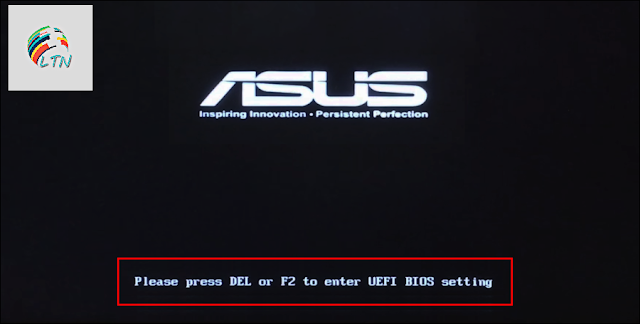





ليست هناك تعليقات:
إرسال تعليق